时间:2020-06-01 13:48:43 来源:www.win7qijian.com 作者:win7旗舰版
最近一段时间,有不少网友来问小编,要是遇到了win7磁盘怎么转换ntfs的问题该怎么办?其实不知都还有多少用户遇到了win7磁盘怎么转换ntfs的问题,那我们自己要怎么做呢?大家可以试着用这个方法:1、我们打开我们的电脑磁盘,大家发现小编的电脑G盘是FAT32格式的,小编现在要把G盘转换为NTFS格式。2、点击开始菜单,然后在搜索框中输入CMD命令!然后运行cmd.exe程序即可很简单的搞定了。篇幅有限,下面我们就继续来看看win7磁盘怎么转换ntfs的详尽操作步骤。
具体步骤如下:
1、我们打开我们的电脑磁盘,大家发现小编的电脑G盘是FAT32格式的,小编现在要把G盘转换为NTFS格式。
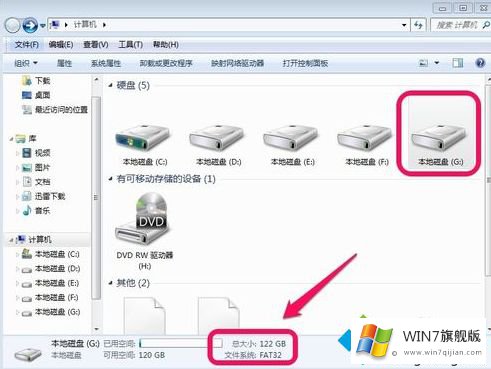
2、点击开始菜单,然后在搜索框中输入CMD命令!然后运行cmd.exe程序!
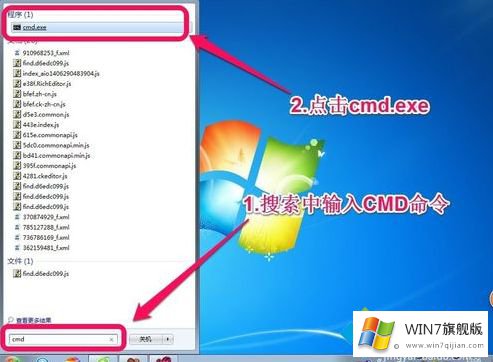
3、然后我们在出现的命令框中输入convertg:/fs:ntfs 然后回车!当然如果你是更改D盘为NTFS格式,你只需要输入convertd:/fs:ntfs即可,大家可以根据情况自己更改磁盘的盘符!

4、是否要强制卸除该卷,我们输入"y",然后回车!
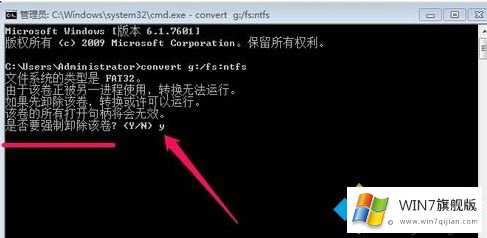
5、磁盘开始进行磁盘格式的转换,当然转换的时间和磁盘的大小有关系,大家可以等待一段时间,直到出现转换完成的提示,这时候我们可以关闭命令窗口!
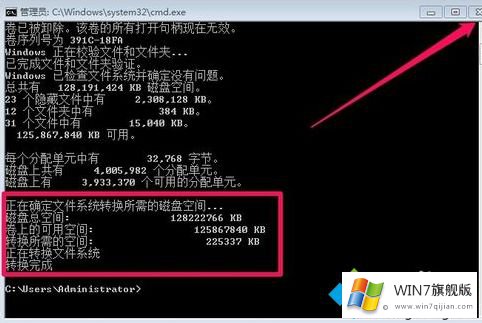
6、这时候我们打开我们的硬盘,大家会发现我们的G盘已经转换为了NTFS格式!
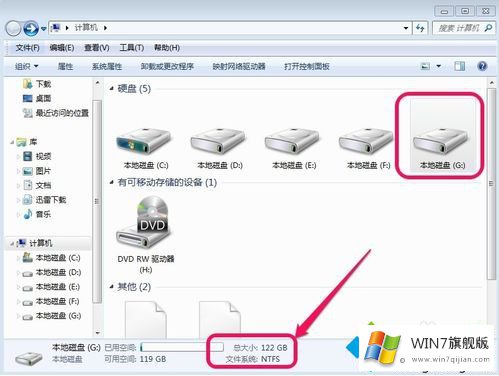
上面就是关于win7磁盘转换为ntfs格式的具体步骤啦。有同样需要的用户可以按照上面的步骤来操作哦。
今天的文章中我们就是说了关于win7磁盘怎么转换ntfs的详尽操作步骤,小编很乐意为大家分享win系统的相关知识。